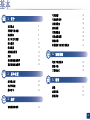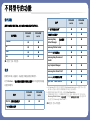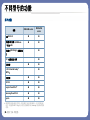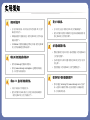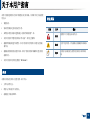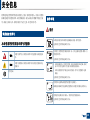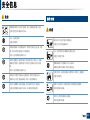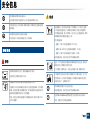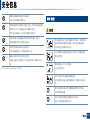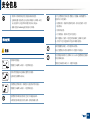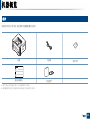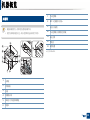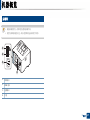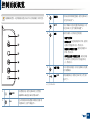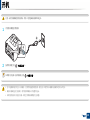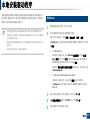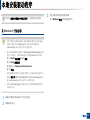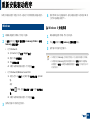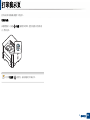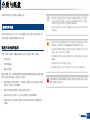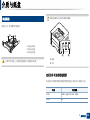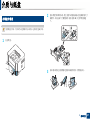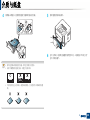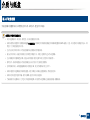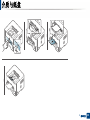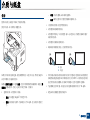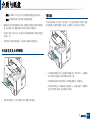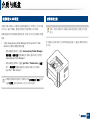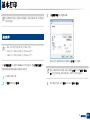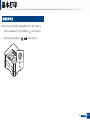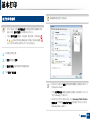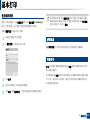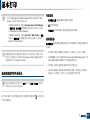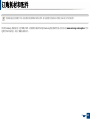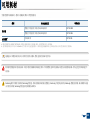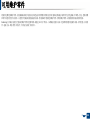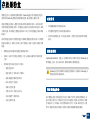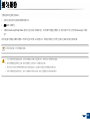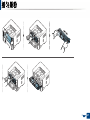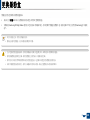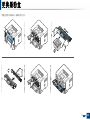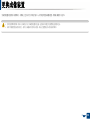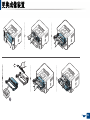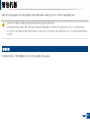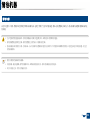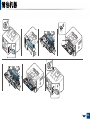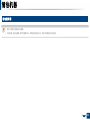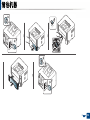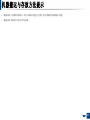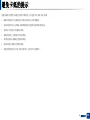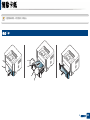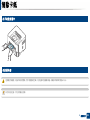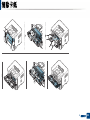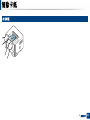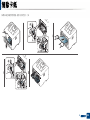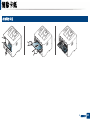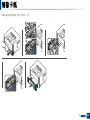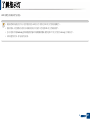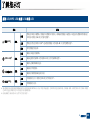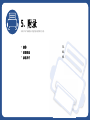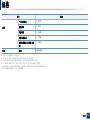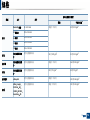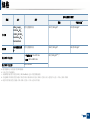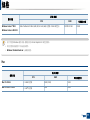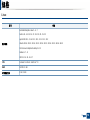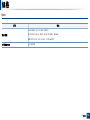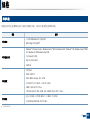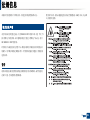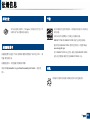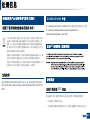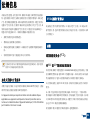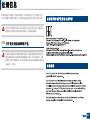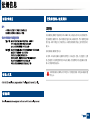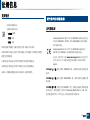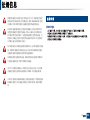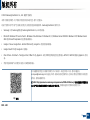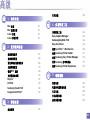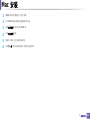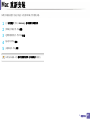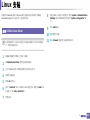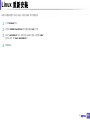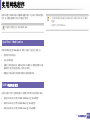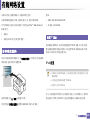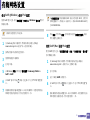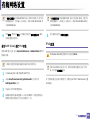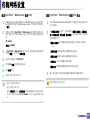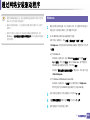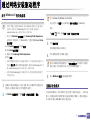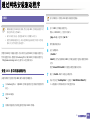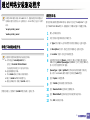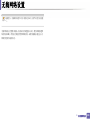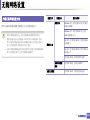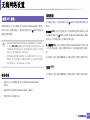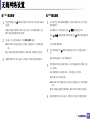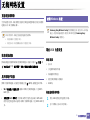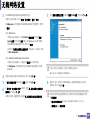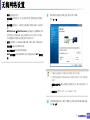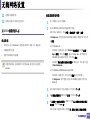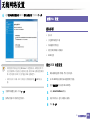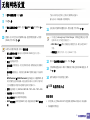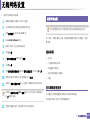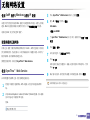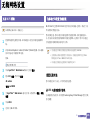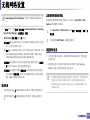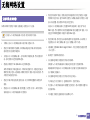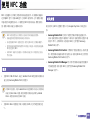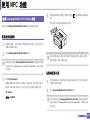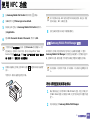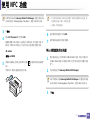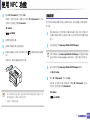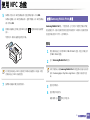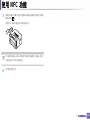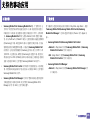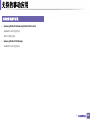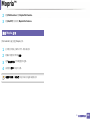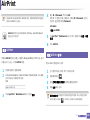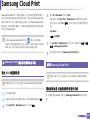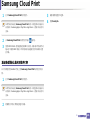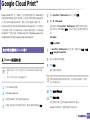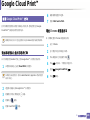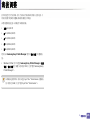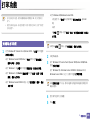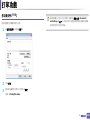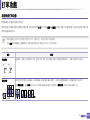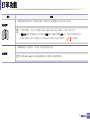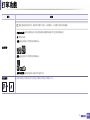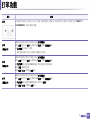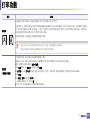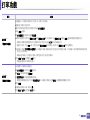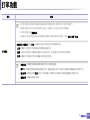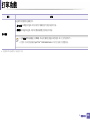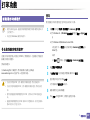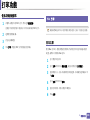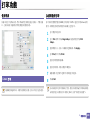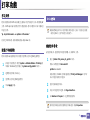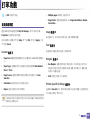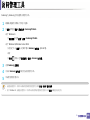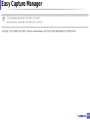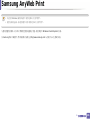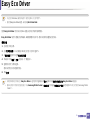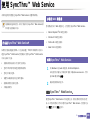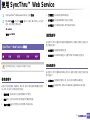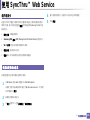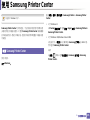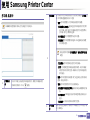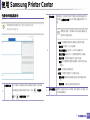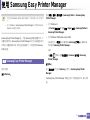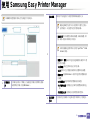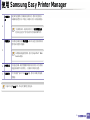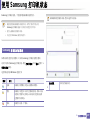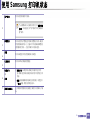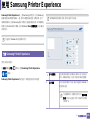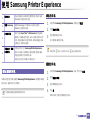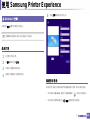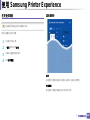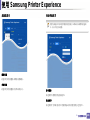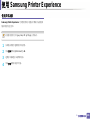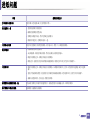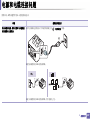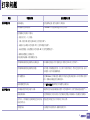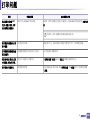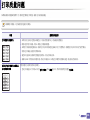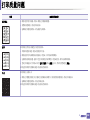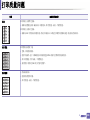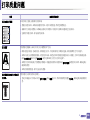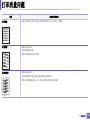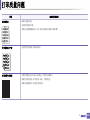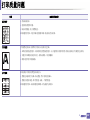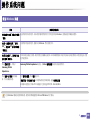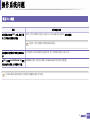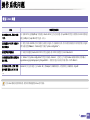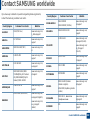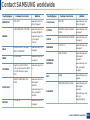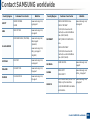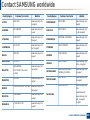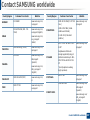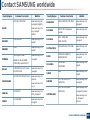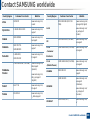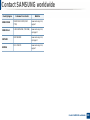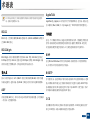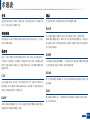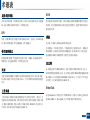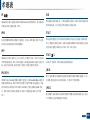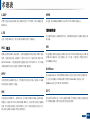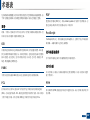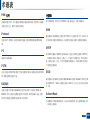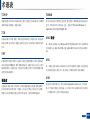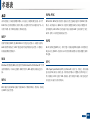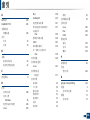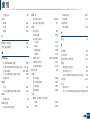M301x series
基本
用户指南
基本
用户指南
本指南提供 Windows 上的安装、基本操作和故障排除相关信息。
高级
本指南介绍不同操作系统环境中的安装、高级配置、操作和故障排除相关信息。
根据机型或国家/地区的不同,可能不提供某些功能。

主要优点
环保
• 为节省墨粉和纸张,本机支持环保功能。
• 为节省纸张,可以在一张纸上打印多页(请参见第 147 页上的“使用高
级打印功能”)。
• 为节省纸张,您可以在纸张的两面进行打印(双面打印)(请参见第
147 页上的“使用高级打印功能”)。
• 为了省电,在不使用时,本机可以大幅降低耗电量,自动节能。
• 我们建议使用再生纸以节省能源。
以卓越的质量和速度进行打印
• 打印可以实现分辨率高达 1,200 x 1,200 dpi 的输出效果。
• 快速、随需打印。
- 对于单面打印,最高 30 ppm (A4) 或 31 ppm (Letter)。
便捷性
• 只需用手机轻触打印机上的 NFC 标签,即可完成打印作业(请参见第
128 页上的“使用 NFC 功能”)。
• 您可以使用 Samsung Cloud Print 应用程序通过智能手机或计算机实
现移动打印(请参见第 140 页上的“Samsung Cloud Print”)。
• 您可以使用支持 Google Cloud Print™ 的应用程序通过智能手机或计
算机实现移动打印(请参见第 142 页上的“Google Cloud Print™”)。
• Easy Capture Manager 允许您使用键盘上的打印屏幕键轻松编辑和打
印捕获的任何内容(请参见第 165 页上的“Easy Capture Manager”)。
• Samsung Easy Printer Manager 和 Samsung 打印机状态程序监视并
通知您机器状态,允许您自定义机器设置(请参见第 174 页上的“使用
Samsung Easy Printer Manager”或第 177 页上的“使用 Samsung 打印
机状态”)。
• 智能更新允许您在打印机驱动程序安装过程中检查最新软件并安装最
新版本。这只适用于 Windows 操作系统用户。
• 如果您能访问 Internet,就可以通过 Samsung 网站
www.samsung.com > 查找产品 > 支持或下载获得帮助、支持应用程
序、机器驱动程序、手册和订购信息。

主要优点
各种功能和应用程序支持
• 支持各种纸张大小(请参见第 73 页上的“打印介质规格”)。
• 打 印 水 印:您 可 以 用 文 字( 如 “CONFIDENTIAL”)来自定义文档(请参
见第 147 页上的“使用高级打印功能”)。
• 打印海报:文档每页的文本和图片都可以放大,并且可以跨多张纸打
印,然后可将其拼成一张海报(请参见第 147 页上的“使用高级打印功
能”)。
• 可以在各种操作系统中打印(请参见第 76 页上的“系统要求”)。
• 您的机器配有一个 USB 接口和/或一个网络接口。
支持各种无线网络设置方法
• 使用 WPS (Wi-Fi Protected Setup™) 按钮
- 您可以使用机器上的 WPS 按钮和接入点(无线路由器)轻松连接
到无线网络。
• 使用 USB 电缆或网络电缆
- 您可以使用 USB 电缆或网络电缆连接并配置各种无线网络设置。
• 使用无线直连
- 借助无线或无线直连功能,您可以从移动设备轻松实现打印。
请参见第 114 页上的“介绍无线网络设置方法”。

不同型号的功能
操作系统
视型号或国家/地区而定,部分功能和可选商品可能不可用。
(●:支 持 ,空 白:不 支 持 )
软件
将软件 CD 放入光驱时,可安装打印机驱动程序和软件。
对于 Windows,从 选择要安装的软件和实用程序窗口中选择打印机驱
动程序和软件。
(●:支 持 ,空 白:不 支 持 )
操作系统
M301xND
series
M301xDW
series
Windows
● ●
Mac
● ●
Linux
● ●
Unix
● ●
软件
M301xND
series
M301xDW
series
SPL/PCL 打印机驱动程序 ● ●
PS 打印机驱动程序
XPS 打印机驱动程序
a
● ●
直接打印实用程序 ● ●
Samsung Easy
Printer Manager
高级设置 ● ●
Samsung Printer Center
● ●
Samsung 打印机状态 ● ●
Samsung Easy Document
Creator
● ●
Easy Capture Manager ● ●
Samsung Eco Driver Pack
b
● ●
Samsung 时尚驱动程序包
c
● ●
SyncThru™ Web Service
● ●
a. 从 Samsung 网站下载并安装软件:(http://www.samsung.com > 查找产品 > 支持
或下载)。安装前,请检查计算机的操作系统是否支持该软件。
b. 要使用简易环保驱动程序功能,必须安装Eco Driver Pack。
c. 打印机驱动程序包含一个为触摸屏优化的用户界面。要使用这个用户界面,单击
Samsung Printer Center > 设备选项,然 后 选 择 时尚型用户界面(请参见第 171
页上的“使用 Samsung Printer Center”)。
软件
M301xND
series
M301xDW
series

不同型号的功能
多种功能
(●:支 持 ,空 白:不 支 持 )
功能
M301xND series
M301xDW
series
高速 USB 2.0 ● ●
网络接口以太网 10/100 Base
TX 有线 LAN
● ●
网络接口 802.11b/g/n 无线局域
网
a
a. 根据您所在国家或地区的不同,可能会购买不到无线局域网卡。对于某些国家或
地区,只能提供 802.11 b/g。请与向您出售机器的本地 Samsung 经销商或零售商
联系。
●
NFC(近场通信)打印 ●
环保打印 ● ●
Wi-Fi Protected Setup™
(WPS)
●
双面打印 ● ●
AirPrint
● ●
Google Cloud Print™ ● ●
Samsung Cloud Print ● ●
Mopria ● ●

实用须知
机器不能打印
• 打开打印队列列表,从中除去文档(请参见第 37 页上的“
取消打印作业”)。
• 卸载驱动程序并重新安装它(请参见第 20 页上的“本地安
装驱动程序”)。
• 在 Windows 中将您的机器选作默认打印机(请参见第 147
页上的“将机器设置为默认机器”)。
哪里可以买到选件或耗材?
• 请咨询 Samsung 经销商或零售商。
• 请访问 www.samsung.com/supplies。选择您的国家/地
区,以查看产品服务信息。
状态 LED 指示灯闪烁或常亮。
• 关闭产品电源,然后重新打开。
• 检查本手册中的 LED 指示含义并进行相应的故障排除
(请参见第 67 页上的“了解指示灯”)。
发生卡纸现象。
• 打开再合上前盖(请参见第 15 页上的“机器概览”)。
• 检查本手册中的清除卡纸说明并进行相应的故障排除(请
参见第 60 页上的“清除卡纸”)。
打印输出模糊不清。
• 墨粉存量可能不足或不均匀。摇动墨粉盒(请参见第 46 页
上的“摇匀墨粉”)。
• 尝试其他打印分辨率设置(请参见第 38 页上的“打开打印
首选项”)。
• 更换墨粉盒(请参见第 48 页上的“更换墨粉盒”)。
哪里可以下载机器驱动程序?
• 您可以通过 Samsung 网站 www.samsung.com > 查找产
品 > 支持或下载获得帮助、支持应用程序、机器驱动程
序、手册和订购信息。

9
1. 简介
关于本用户指南
本用户指南提供的信息可以帮助您基本了解本机,并详细介绍了本机的使
用方法。
• 保留备用。
• 请在使用机器之前阅读安全信息。
• 如果您在使用本机时遇到问题,请参阅“故障排除"一章。
• 本用户指南中所使用的术语在“术语表”一章中进行解释。
• 根据所购机器的选件或型号,本用户指南中的所有图示可能与您的机
器不同。
• 根据机器的固件/驱动程序版本,本用户指南中的屏幕截图可能与您的
机器不同。
• 本用户指南中的步骤主要基于 Windows 7。
1
约定
本指南中的某些术语可交替使用,如下所示:
• 文档与原件同义。
• 纸张与介质或打印介质同义。
• 机器指打印机或 MFP。
2
常见图标
图标 文字 描述
警告
提醒用户有可能造成人身伤害。
注意
为用户提供信息,以免机器出现机械损坏或故障。
备注
提供有关机器功能与特性的附加信息或详细规
格。

10
1. 简介
安全信息
附带提供这些警告和警示的目的是为了防止伤及您和他人,并防止对您的
机器造成任何可能的损坏。在使用机器前,请务必阅读并理解所有这些说
明。阅读完本部分后,请将其保存于安全之处,以便日后参考。
3
重要的安全符号
本章使用的所有图标和符号的解释
4
操作环境
警告
警告
可能导致严重人身伤害或死亡的危险情况或危险操
作。
注意
可能导致轻微人身伤害或财产损失的危险情况或危
险操作。
请勿尝试。
如果电源线已损坏或者电源插座未接地,请勿使用。
这样可能会导致触电或者火灾。
切勿将任何物体置于机器顶部(水、小块金属或重物、蜡烛、点
燃的香烟等)。
这样可能会导致触电或者火灾。
• 如果机器过热,则其会冒烟,发出异响或有异味生成,此时
应立即关闭电源开关并拔下机器的电源插头。
• 如果出现需要用户拔出插头的情况,用户应当能操作电源
插座。
这样可能会导致触电或者火灾。
请勿弯曲电源线或将重物放置于电源线上。
踩踏电源线或者使电源线受重物挤压可能导致触电或者火灾。
请勿拉拽电线以拔下插头;请勿用湿手接触插头。
这样可能会导致触电或者火灾。

安全信息
11
1. 简介
注意
5
操作方法
注意
雷暴期间或者长时间不使用时,请从电源插座中拔下插头。
这样可能会导致触电或者火灾。
小心,出纸区很热。
可能导致烫伤。
如果机器掉落,或者机壳损坏,请从所有接口连接上拔下线
缆,然后向胜任的服务人员请求协助。
否则,可能导致触电或者火灾。
如果在遵循这些说明的情况下机器仍不能正常运行,请拔下
机器的所有接口连接线缆,然后向胜任的服务人员请求协
助。
否则,可能导致触电或者火灾。
如果插头不能轻松地插入电源插座,请勿尝试强行插入。
请联系电工以更换电源插座,否则,可能导致触电。
请勿让宠物撕咬交流电源线、电话线或 PC 接口连接线。
这样可能导致触电或引发火灾,并/或伤害您的宠物。
请勿在打印过程中强行将纸拉出。
可能会对打印机造成损坏。
小心,请勿将手放在机器和托纸盘之间。
可能会导致您受伤。
换纸或移除卡住的纸时,请小心操作。
新纸的边缘比较锋利,可能导致割伤。
大量打印时,出纸区的底部可能变热。请勿让儿童触摸。
可能导致烫伤。
移除卡住的纸时,请勿使用镊子或锋利的金属物体。
否则可能损坏机器。
请勿让过多纸张堆积在出纸盘。
否则可能损坏机器。

安全信息
12
1. 简介
6
安装/移动
警告
注意
请勿堵塞或将物体推入通风口。
这样可能导致部件温度升高,从而造成损坏或者火灾。
使用此处规定之外的控制、调整或执行步骤可能会造成危险的
辐射情况。
本机器的电源获取设备是电源线。
要关闭电源,请从电源插座上拔下电源线。
请勿将机器放在有灰尘,潮湿或漏水的环境中。
这样可能会导致触电或者火灾。
将机器放在符合操作温度和湿度规格的环境中。
当温度低于冰点或机器刚从低于冰点的位置搬来时,切勿使用
机器。这样做可能导致机器受损。仅当机器的内部温度在操作
温度和湿度规格范围内时,使用机器。
否则,可能会出现质量问题并导致机器损坏(请参见第 71 页
上的“总规格”)。
移动机器前,请关闭电源并拔下所有线缆。以下信息只是基
于单位重量的建议值。如果您的身体状况不适合抬起物体,
请不要抬起机器。请寻求帮助,并且为了安全抬起机器,请始
终确保使用相应数量的搬运人员。
然后抬起机器:
• 重量小于 20 千克的机器需要 1 个人抬。
• 重量在 20 - 40 千克之间的机器需要 2 个人抬。
• 重量大于 40 千克的机器至少需要 4 个人抬。
机器可能掉落,从而导致人员受伤或机器损坏。
选择一个平坦的表面放置机器并确保通风空间充足。您还要
兼顾打开盖子和纸盘所需的空间。
这个位置应当通风良好,并且远离直射光线、热量和湿气。
在不通风的空间长时间使用本机或打印大量页面时,空气可
能受到污染,这不利于您的健康。将本机放在通风良好的空
间或打开窗户,定期循环空气。
请勿将机器放置于不稳定的台面上。
机器可能掉落,从而导致人员受伤或机器损坏。
仅使用 No.26 AWG
a
或者线规更大的电话线(如有必要)。
否则,可能会对打印机造成损坏。

安全信息
13
1. 简介
7
维护/检查
注意
确保将电源线插到接地的电源插座。
否则,可能导致触电或者火灾。
使用机器附带的电源线可实现安全运行。如果 110V 机器使用
的电线长于 2 米,则线规应为 16 AWG 或更大。
否则,将损坏机器,并且可能导致触电或者火灾。
请勿在机器上放置盖板或者将其放在密闭场所,如柜子。
如果机器通风不畅,则可能导致火灾。
请勿使壁式插座和加长电线超负荷。
这样可能减损性能,并导致触电或者火灾。
机器应连接至标签上规定的功率级。
如果您不确定并希望检查正在使用的功率级,请联系电力公
司。
a. AWG:American Wire Gauge(美国线规)
清洁机器内部前,请从壁式插座中拔下插头。请勿使用苯、
涂料稀释剂或酒精来清洁机器;请勿直接向机器洒水。
这样可能会导致触电或者火灾。
人员在机器内部更换耗材或清洁内部时,请勿操作机器。
您可能会受伤。
保持耗材清洁,勿让儿童接触。
儿童可能会受伤。
请勿自行拆卸,维修或重新组装机器。
否则可能损坏机器。机器需要维修时,请联系持证技术人
员。
要清洁并操作机器,请严格遵循机器附带的用户指南。
否则可能损坏机器。
请勿让电源电缆和插头接触面有灰尘或水。
否则,可能导致触电或者火灾。

安全信息
14
1. 简介
8
耗材使用
注意
• 请勿取下用螺丝固定的任何盖板或防护装置。
• 定影器装置只能由经过认证的技术服务人员维修。未经
认证的技术人员进行维修可能导致火灾或电击。
• 机器只能由 Samsung 技术服务人员维修。
请勿拆卸墨粉盒。
墨粉粉尘如被吸入或吞下,可能带来危险。
请勿点燃墨粉盒或定影器装置等任何耗材。
这样可能导致爆炸或火灾。
存放墨粉盒等耗材时,请放置在儿童接触不到的地方。
墨粉粉尘如被吸入或吞下,可能带来危险。
使用墨粉等回收的耗材可能会对打印机造成损坏。
如果因使用回收耗材而导致损坏,则将收取服务费。
对于包含墨粉粉尘的耗材(墨粉盒、废粉瓶、成像装置等),
请按照以下说明操作。
• 处理耗材时,请按照处理说明操作。有关处理说明,请咨
询分销商。
• 切勿冲洗耗材。
• 对于废粉瓶,切勿在清空后再使用它。
如果不遵循以上说明,可能会导致机器发生故障并污染环
境。因用户大意引起的损坏不包括在保修范围内。
如果墨粉撒到衣服上,请勿使用热水清洗。
热水会使墨粉渗入到衣服纤维中。请使用冷水洗涤。
更改墨粉盒或移除卡住的纸时,应小心以避免墨粉粉尘接触
您的身体或衣服。
墨粉粉尘如被吸入或吞下,可能带来危险。

15
1. 简介
机器概览
9
组件
实际组件可能与下图不同。某些组件可能根据配置发生变化。
机器 电源线
软件 CD
a
a. 软件 CD 包含打印机驱动程序、用户指南和软件应用程序。
快速安装指南
其他附件
b
b. 机器随附的其他附件可能因购买所在国家/地区及具体机型不同而异。

机器概览
16
1. 简介
10
正视图
• 根据机器的型号,此图可能与您的机器不同。
• 视型号或国家/地区而定,部分功能和可选商品可能不可用。
1
出纸盘
2
控制面板
3
前盖
4
纸量指示器
5
推动打开手动进纸器纸盘
6
纸盘 1
2
3
4
6
7
10
12
13
11
1
5
8
9
7
手动进纸器
8
NFC(近场通信)标签
a
9
前盖开关按钮
10
手动进纸器上的纸张宽度导板
11
输出支架
12
墨粉盒
13
成像装置
a. 仅限 M301xDW。

机器概览
17
1. 简介
11
后视图
• 根据机器的型号,此图可能与您的机器不同。
• 视型号或国家/地区而定,部分功能和可选商品可能不可用。
1
网络端口
2
USB 端口
3
电源插口
4
后盖
4
1
2
3

18
1. 简介
控制面板概览
根据机器的型号,此控制面板可能与本机不同。控制面板有许多类型。
1
墨粉 LED
显示墨粉状态(请参见第 69 页上的“墨粉
LED/WPS LED/电源 LED/环保 LED”)。
2
Eco
进入环保模式以降低墨粉和纸张使用量(请
参见第 40 页上的“环保选项”)。
3
配置页 打印演示页和网络配置报告(请参见第 24 页
上的“打印演示页”)。
WPS
a
无需计算机即可轻松配置无线网络连接(请
参见第 113 页上的“无线网络设置”)。
4
取消 随时停止操作,此外还有更多功能。
• 取消当前作业。
• 打印演示页: 按住此按钮约 2 秒钟,直至状
态指示灯慢速闪烁为止,然后松开。
• 耗材信息和用量计数器: 按住此按钮约 6
秒钟,然后松开。
• 打印配置报告/网络配置报告: 按住此按钮
约 4 秒钟,直至状态指示灯快速闪烁为
止,然后松开。
5
电源/启动 您可以使用该按钮打开/关闭电源或从省电模
式中唤醒机器。
6
状态 LED 表明机器的状态(请参见第 67 页上的“了解
指示灯”)。
a. 仅限 M301xDW。

19
1. 简介
开机
注意,应使用机器随附的电源线。否则,可能造成机器损坏或起火。
1
首先将机器连接到电源。
2
按控制面板上的 (电源/启动)。
如果要关闭电源,按控制面板上的 (电源/启动)。
• 打开电源时或打印之后,机器内一些零件的温度可能较高。请注意,在将手伸入机器内部操作时要小心灼伤。
• 机器开机或连接了电源时,请不要拆卸机器,以免遭到电击。
• 如果使用电源开关直接关机,可能会导致机器硬盘发生问题。
1
2

20
1. 简介
本地安装驱动程序
本地连接的机器是使用 USB 电缆直接连到计算机的机器。如果您的打印
机已联网,则跳过以下步骤,继续安装联网打印机的驱动程序(请参见第
106 页上的“通过网络安装驱动程序”)。
• 如果您使用 Mac、Linux 或 UNIX 操作系统,请参阅第 96 页上的
“Mac 安装”、第 98 页上的“Linux 安装”或第 111 页上的“安装 UNIX
打印机驱动程序包”。
• 根据使用的机器和界面的不同,此用户指南中的安装窗口可能会有
所差异。
• 仅使用长度不超过 3 米的 USB 电缆。
12
Windows
1
确保机器连接到计算机,然后打开电源。
2
在 CD-ROM 驱动器中插入随附的软件光盘。
如果不显示安装窗口,单击开始 > 所有程序 > 附件 > 运行。
X:\Setup.exe,用代表您的 CD-ROM 驱动器的字母替换“X”,然后单
击确定。
• 对于 Windows 8,
如果未显示安装窗口,请从 Charms(超级按钮) 中选择搜索 >
Apps(应用),然后搜索运行。键 入 X:\Setup.exe,将 “X”替换为
CD-ROM 驱动器对应的字母,然后单击确定。
如果显示“轻触以选择此光盘的操作。”弹出窗口,单击窗口并选
择Run Setup.exe。
• 对于 Windows 10/Windows Server 2016
如果未显示安装窗口,在任务栏的搜索输入区域中键入
X:\Setup.exe,将 “X”更换为代表 CD-ROM 驱动器的字母并按
Enter 键。
3
查看并接受安装窗口中的安装协议。然后单击下一步。
4
从打印机连接类型屏幕中选择 USB。然后单击下一步。
5
按照安装窗口中的说明进行操作。
ページが読み込まれています...
ページが読み込まれています...
ページが読み込まれています...
ページが読み込まれています...
ページが読み込まれています...
ページが読み込まれています...
ページが読み込まれています...
ページが読み込まれています...
ページが読み込まれています...
ページが読み込まれています...
ページが読み込まれています...
ページが読み込まれています...
ページが読み込まれています...
ページが読み込まれています...
ページが読み込まれています...
ページが読み込まれています...
ページが読み込まれています...
ページが読み込まれています...
ページが読み込まれています...
ページが読み込まれています...
ページが読み込まれています...
ページが読み込まれています...
ページが読み込まれています...
ページが読み込まれています...
ページが読み込まれています...
ページが読み込まれています...
ページが読み込まれています...
ページが読み込まれています...
ページが読み込まれています...
ページが読み込まれています...
ページが読み込まれています...
ページが読み込まれています...
ページが読み込まれています...
ページが読み込まれています...
ページが読み込まれています...
ページが読み込まれています...
ページが読み込まれています...
ページが読み込まれています...
ページが読み込まれています...
ページが読み込まれています...
ページが読み込まれています...
ページが読み込まれています...
ページが読み込まれています...
ページが読み込まれています...
ページが読み込まれています...
ページが読み込まれています...
ページが読み込まれています...
ページが読み込まれています...
ページが読み込まれています...
ページが読み込まれています...
ページが読み込まれています...
ページが読み込まれています...
ページが読み込まれています...
ページが読み込まれています...
ページが読み込まれています...
ページが読み込まれています...
ページが読み込まれています...
ページが読み込まれています...
ページが読み込まれています...
ページが読み込まれています...
ページが読み込まれています...
ページが読み込まれています...
ページが読み込まれています...
ページが読み込まれています...
ページが読み込まれています...
ページが読み込まれています...
ページが読み込まれています...
ページが読み込まれています...
ページが読み込まれています...
ページが読み込まれています...
ページが読み込まれています...
ページが読み込まれています...
ページが読み込まれています...
ページが読み込まれています...
ページが読み込まれています...
ページが読み込まれています...
ページが読み込まれています...
ページが読み込まれています...
ページが読み込まれています...
ページが読み込まれています...
ページが読み込まれています...
ページが読み込まれています...
ページが読み込まれています...
ページが読み込まれています...
ページが読み込まれています...
ページが読み込まれています...
ページが読み込まれています...
ページが読み込まれています...
ページが読み込まれています...
ページが読み込まれています...
ページが読み込まれています...
ページが読み込まれています...
ページが読み込まれています...
ページが読み込まれています...
ページが読み込まれています...
ページが読み込まれています...
ページが読み込まれています...
ページが読み込まれています...
ページが読み込まれています...
ページが読み込まれています...
ページが読み込まれています...
ページが読み込まれています...
ページが読み込まれています...
ページが読み込まれています...
ページが読み込まれています...
ページが読み込まれています...
ページが読み込まれています...
ページが読み込まれています...
ページが読み込まれています...
ページが読み込まれています...
ページが読み込まれています...
ページが読み込まれています...
ページが読み込まれています...
ページが読み込まれています...
ページが読み込まれています...
ページが読み込まれています...
ページが読み込まれています...
ページが読み込まれています...
ページが読み込まれています...
ページが読み込まれています...
ページが読み込まれています...
ページが読み込まれています...
ページが読み込まれています...
ページが読み込まれています...
ページが読み込まれています...
ページが読み込まれています...
ページが読み込まれています...
ページが読み込まれています...
ページが読み込まれています...
ページが読み込まれています...
ページが読み込まれています...
ページが読み込まれています...
ページが読み込まれています...
ページが読み込まれています...
ページが読み込まれています...
ページが読み込まれています...
ページが読み込まれています...
ページが読み込まれています...
ページが読み込まれています...
ページが読み込まれています...
ページが読み込まれています...
ページが読み込まれています...
ページが読み込まれています...
ページが読み込まれています...
ページが読み込まれています...
ページが読み込まれています...
ページが読み込まれています...
ページが読み込まれています...
ページが読み込まれています...
ページが読み込まれています...
ページが読み込まれています...
ページが読み込まれています...
ページが読み込まれています...
ページが読み込まれています...
ページが読み込まれています...
ページが読み込まれています...
ページが読み込まれています...
ページが読み込まれています...
ページが読み込まれています...
ページが読み込まれています...
ページが読み込まれています...
ページが読み込まれています...
ページが読み込まれています...
ページが読み込まれています...
ページが読み込まれています...
ページが読み込まれています...
ページが読み込まれています...
ページが読み込まれています...
ページが読み込まれています...
ページが読み込まれています...
ページが読み込まれています...
ページが読み込まれています...
ページが読み込まれています...
ページが読み込まれています...
ページが読み込まれています...
ページが読み込まれています...
ページが読み込まれています...
ページが読み込まれています...
ページが読み込まれています...
ページが読み込まれています...
ページが読み込まれています...
ページが読み込まれています...
ページが読み込まれています...
ページが読み込まれています...
ページが読み込まれています...
ページが読み込まれています...
ページが読み込まれています...
ページが読み込まれています...
ページが読み込まれています...
ページが読み込まれています...
ページが読み込まれています...
ページが読み込まれています...
ページが読み込まれています...
ページが読み込まれています...
ページが読み込まれています...
ページが読み込まれています...
ページが読み込まれています...
ページが読み込まれています...
ページが読み込まれています...
ページが読み込まれています...
ページが読み込まれています...
ページが読み込まれています...
-
 1
1
-
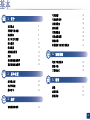 2
2
-
 3
3
-
 4
4
-
 5
5
-
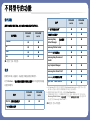 6
6
-
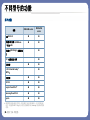 7
7
-
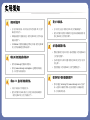 8
8
-
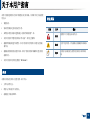 9
9
-
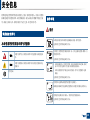 10
10
-
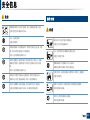 11
11
-
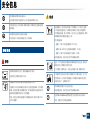 12
12
-
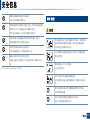 13
13
-
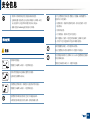 14
14
-
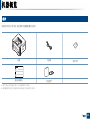 15
15
-
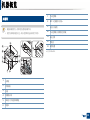 16
16
-
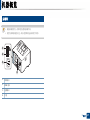 17
17
-
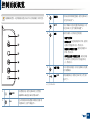 18
18
-
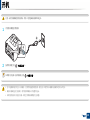 19
19
-
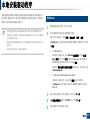 20
20
-
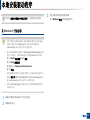 21
21
-
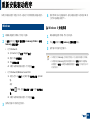 22
22
-
 23
23
-
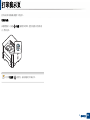 24
24
-
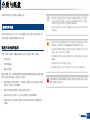 25
25
-
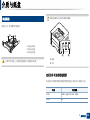 26
26
-
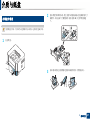 27
27
-
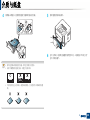 28
28
-
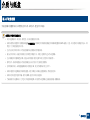 29
29
-
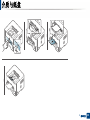 30
30
-
 31
31
-
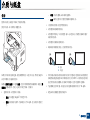 32
32
-
 33
33
-
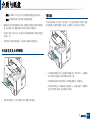 34
34
-
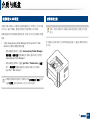 35
35
-
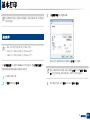 36
36
-
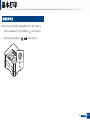 37
37
-
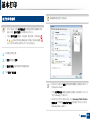 38
38
-
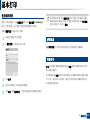 39
39
-
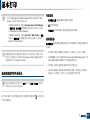 40
40
-
 41
41
-
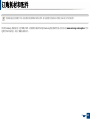 42
42
-
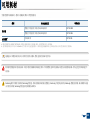 43
43
-
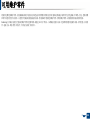 44
44
-
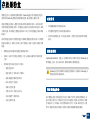 45
45
-
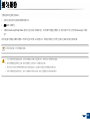 46
46
-
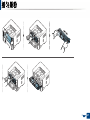 47
47
-
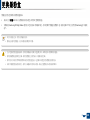 48
48
-
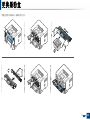 49
49
-
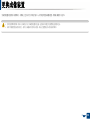 50
50
-
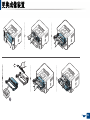 51
51
-
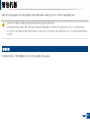 52
52
-
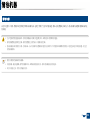 53
53
-
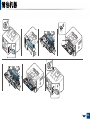 54
54
-
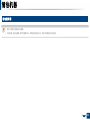 55
55
-
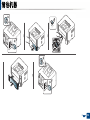 56
56
-
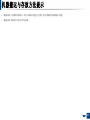 57
57
-
 58
58
-
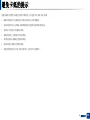 59
59
-
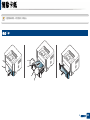 60
60
-
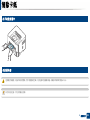 61
61
-
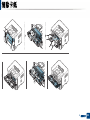 62
62
-
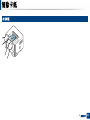 63
63
-
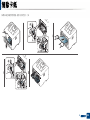 64
64
-
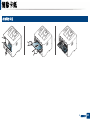 65
65
-
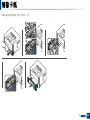 66
66
-
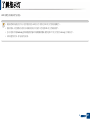 67
67
-
 68
68
-
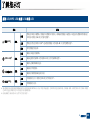 69
69
-
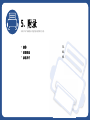 70
70
-
 71
71
-
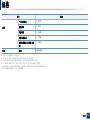 72
72
-
 73
73
-
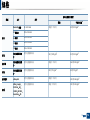 74
74
-
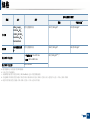 75
75
-
 76
76
-
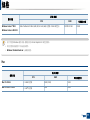 77
77
-
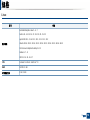 78
78
-
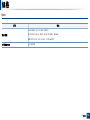 79
79
-
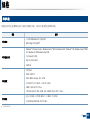 80
80
-
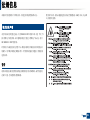 81
81
-
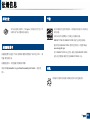 82
82
-
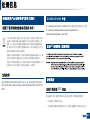 83
83
-
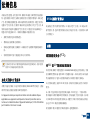 84
84
-
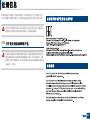 85
85
-
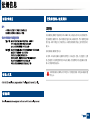 86
86
-
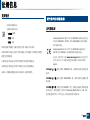 87
87
-
 88
88
-
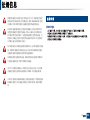 89
89
-
 90
90
-
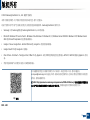 91
91
-
 92
92
-
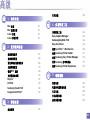 93
93
-
 94
94
-
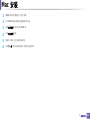 95
95
-
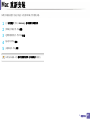 96
96
-
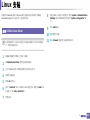 97
97
-
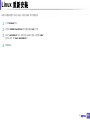 98
98
-
 99
99
-
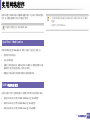 100
100
-
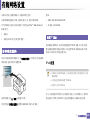 101
101
-
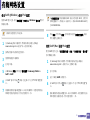 102
102
-
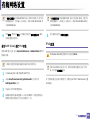 103
103
-
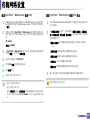 104
104
-
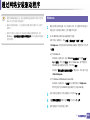 105
105
-
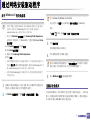 106
106
-
 107
107
-
 108
108
-
 109
109
-
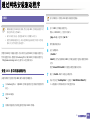 110
110
-
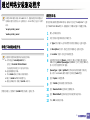 111
111
-
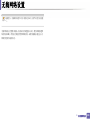 112
112
-
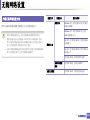 113
113
-
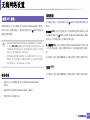 114
114
-
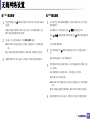 115
115
-
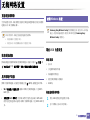 116
116
-
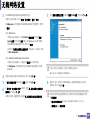 117
117
-
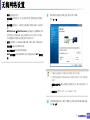 118
118
-
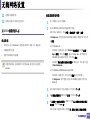 119
119
-
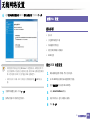 120
120
-
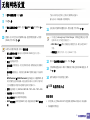 121
121
-
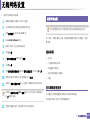 122
122
-
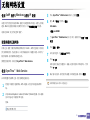 123
123
-
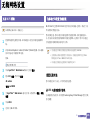 124
124
-
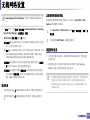 125
125
-
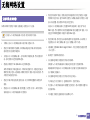 126
126
-
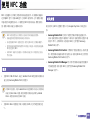 127
127
-
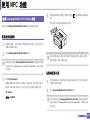 128
128
-
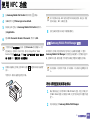 129
129
-
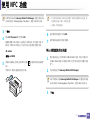 130
130
-
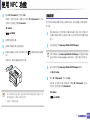 131
131
-
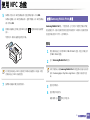 132
132
-
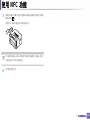 133
133
-
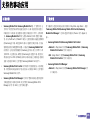 134
134
-
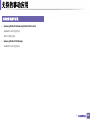 135
135
-
 136
136
-
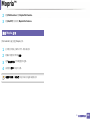 137
137
-
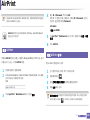 138
138
-
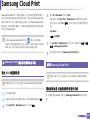 139
139
-
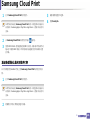 140
140
-
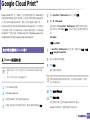 141
141
-
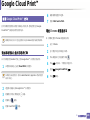 142
142
-
 143
143
-
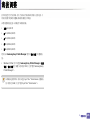 144
144
-
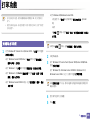 145
145
-
 146
146
-
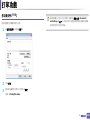 147
147
-
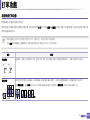 148
148
-
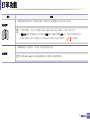 149
149
-
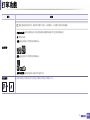 150
150
-
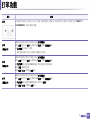 151
151
-
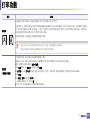 152
152
-
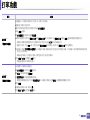 153
153
-
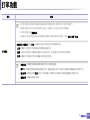 154
154
-
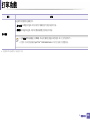 155
155
-
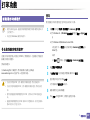 156
156
-
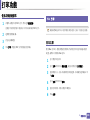 157
157
-
 158
158
-
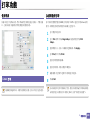 159
159
-
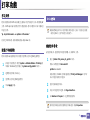 160
160
-
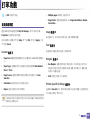 161
161
-
 162
162
-
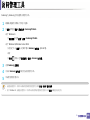 163
163
-
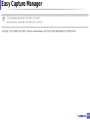 164
164
-
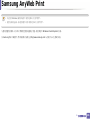 165
165
-
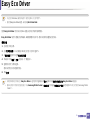 166
166
-
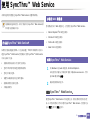 167
167
-
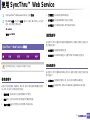 168
168
-
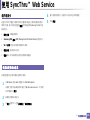 169
169
-
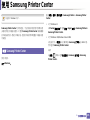 170
170
-
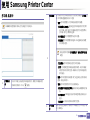 171
171
-
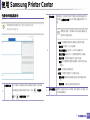 172
172
-
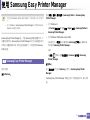 173
173
-
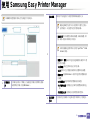 174
174
-
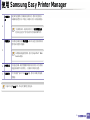 175
175
-
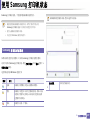 176
176
-
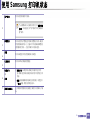 177
177
-
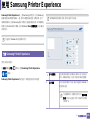 178
178
-
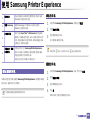 179
179
-
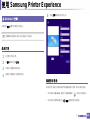 180
180
-
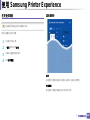 181
181
-
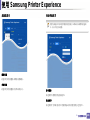 182
182
-
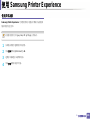 183
183
-
 184
184
-
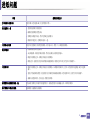 185
185
-
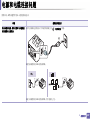 186
186
-
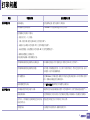 187
187
-
 188
188
-
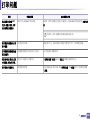 189
189
-
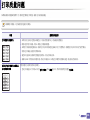 190
190
-
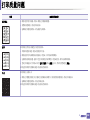 191
191
-
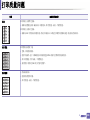 192
192
-
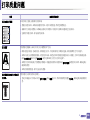 193
193
-
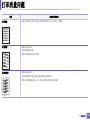 194
194
-
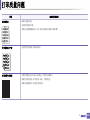 195
195
-
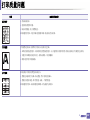 196
196
-
 197
197
-
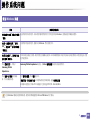 198
198
-
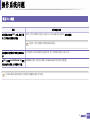 199
199
-
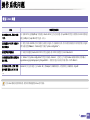 200
200
-
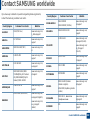 201
201
-
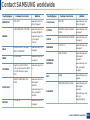 202
202
-
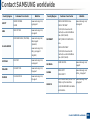 203
203
-
 204
204
-
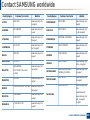 205
205
-
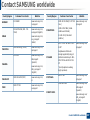 206
206
-
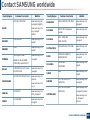 207
207
-
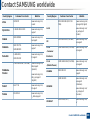 208
208
-
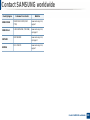 209
209
-
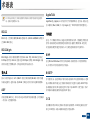 210
210
-
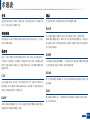 211
211
-
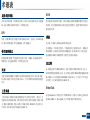 212
212
-
 213
213
-
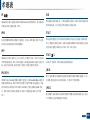 214
214
-
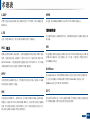 215
215
-
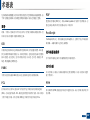 216
216
-
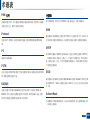 217
217
-
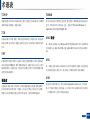 218
218
-
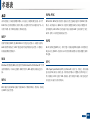 219
219
-
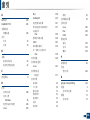 220
220
-
 221
221
-
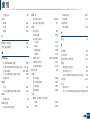 222
222
関連論文
その他のドキュメント
-
Dell B1165nfw Multifunction Mono Laser Printer ユーザーガイド
-
HP Chromebook - 11-v000nq ユーザーガイド
-
Dell B1163 Multifunction Mono Laser Printer ユーザーガイド
-
Dell B1163/W Multifunction Mono Laser Printer ユーザーガイド
-
Dell B1260dn Laser Printer ユーザーガイド
-
Dell B1265dnf Mono Laser Printer MFP ユーザーガイド
-
Dell B1160 Mono Laser Printer ユーザーガイド